这篇文章主要介绍了电脑qq截图如何滚动截长图的相关知识,内容详细易懂,操作简单快捷,具有一定借鉴价值,相信大家阅读完这篇电脑qq截图如何滚动截长图文章都会有所收获,下面我们一起来看看吧。
1、登录qq,点击任意好友或群聊,双击打开对话框
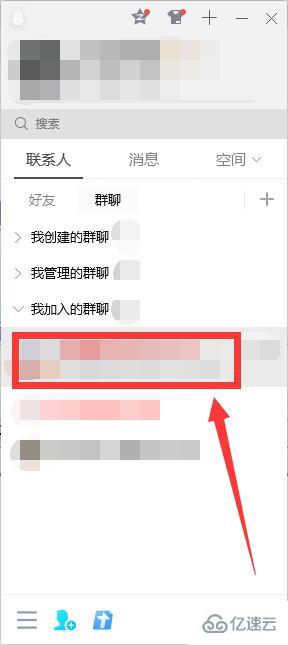
2、在功能栏点击“ 剪刀”图案,或者使用电脑QQ的截图快捷键“ctrl+alt+A”,进入截图功能

3、“框选”完要截图的区域后,下方会出现一排功能键,找到“剪刀”图案的长截图按键,点击一下
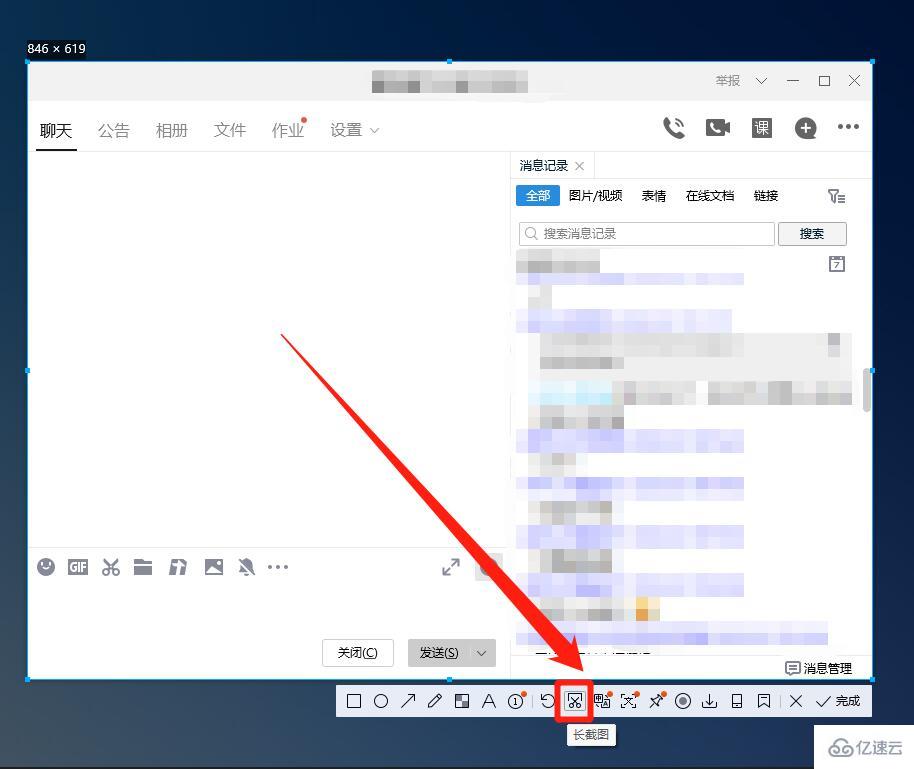
4、然后在截图区域内滑动鼠标,滑到的内容都会出现在长截图里
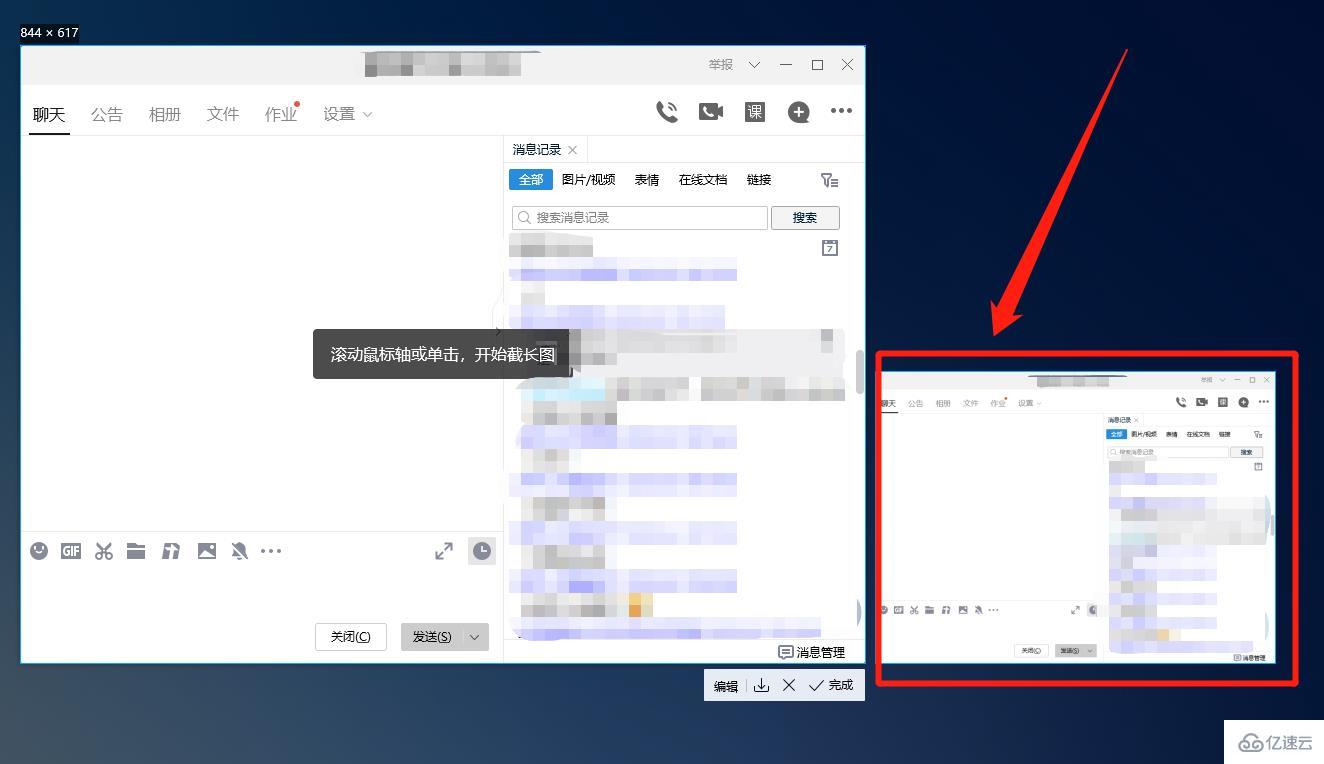
5、右侧是长截图的预览图,截取完后,点击下方的“↓”按键,即可完成保存长截图
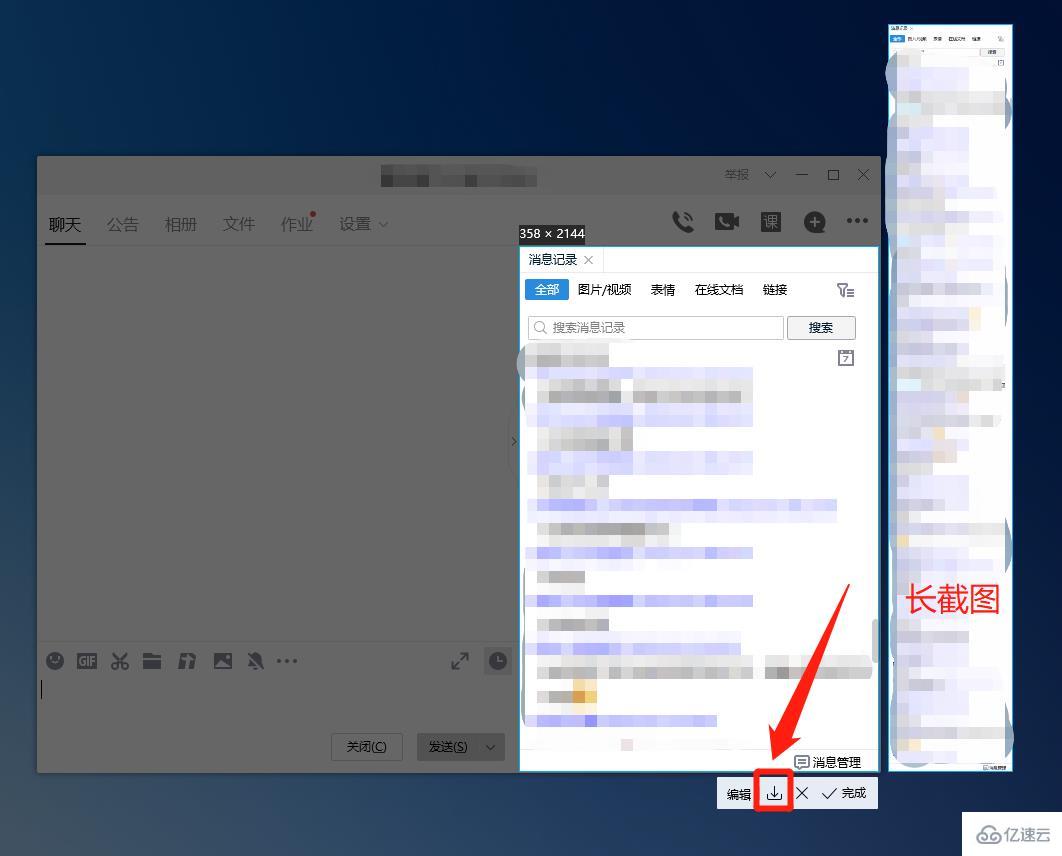
关于“电脑qq截图如何滚动截长图”这篇文章的内容就介绍到这里,感谢各位的阅读!相信大家对“电脑qq截图如何滚动截长图”知识都有一定的了解,大家如果还想学习更多知识,欢迎关注亿速云行业资讯频道。
亿速云「云服务器」,即开即用、新一代英特尔至强铂金CPU、三副本存储NVMe SSD云盘,价格低至29元/月。点击查看>>
免责声明:本站发布的内容(图片、视频和文字)以原创、转载和分享为主,文章观点不代表本网站立场,如果涉及侵权请联系站长邮箱:is@yisu.com进行举报,并提供相关证据,一经查实,将立刻删除涉嫌侵权内容。